隨著 Samsung Galaxy Watch 6 上市之後,手錶的版本從 OneUI 4.5 升級到 OneUI 5 的版本,導致原本使用 easy fire tools 上傳 apk 檔案的方式已不可行,現在我們改用另外一個 APP,名為 Bugjaeger 來替代 easy fire Tools,將 apk 檔案安裝到 Watch 上,以下操作適用於 Samsung Galaxy Watch 4/5/6 已升級 OneUI 5 (WearOS 4) 的機種喔。
安裝 Bugjaeger APP
在接下來的步驟前,請先確認以下條件:手錶手機是否都已開啟 Wi-Fi 連線,並連線到同一台 Wi-Fi 分享器,如果準備好了,就可以接續以下的步驟囉。
首先請在 Play 商店搜尋 Bugjaeger 下載安裝
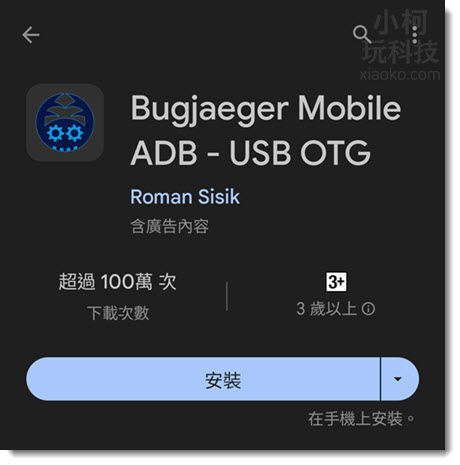
啟動開發者模式
手錶選擇到 設定 → 選擇 關於手錶 → 找到 軟體資訊
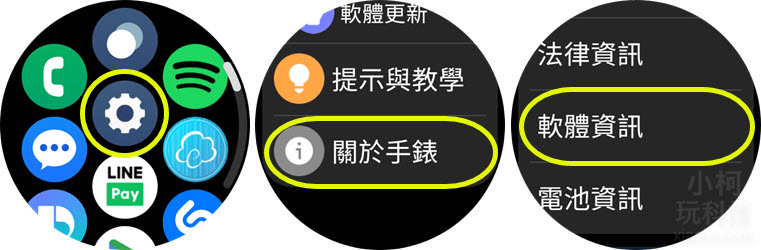
請確認版本為 OneUI 5.0 喔,接下來向下找到 軟體版本 的地方,連續按五下,就可以看到 已開啟程式開發人員模式
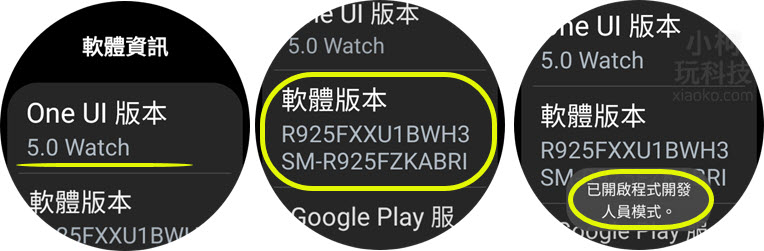
手機與手錶連線
按兩次返回鍵後,就可以看到 關於手錶 下多了一個 程式開發人員選項 的選項點下去,選擇 無線偵錯 ,接下來再開啟 無線偵錯 (此時手錶會自動開啟 Wi-Fi 功能)
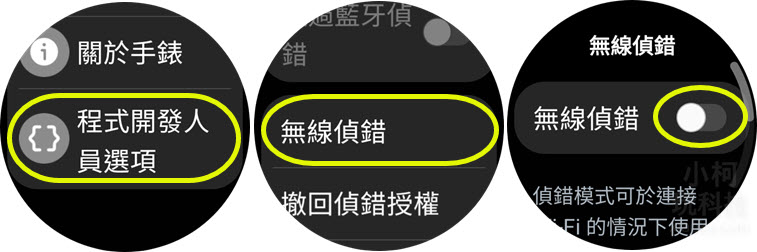
若正常有連線到同一個網路下的手機,請按 Allow 同意連線,再點選 配對新裝置 ,此時請記下 Wi-Fi 配對碼,接下來手機上會需要輸入這些資料。
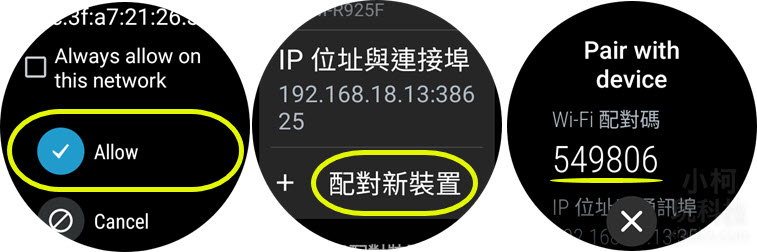
開啟 Bugjaeger APP
接下來請在手機上開啟 bugjaeger 這個軟體,點選插頭的圖案,接下來請先點選 PAIR 這個地方進行手機與手錶的配對 (OneUI 5 多了配對碼這個步驟)
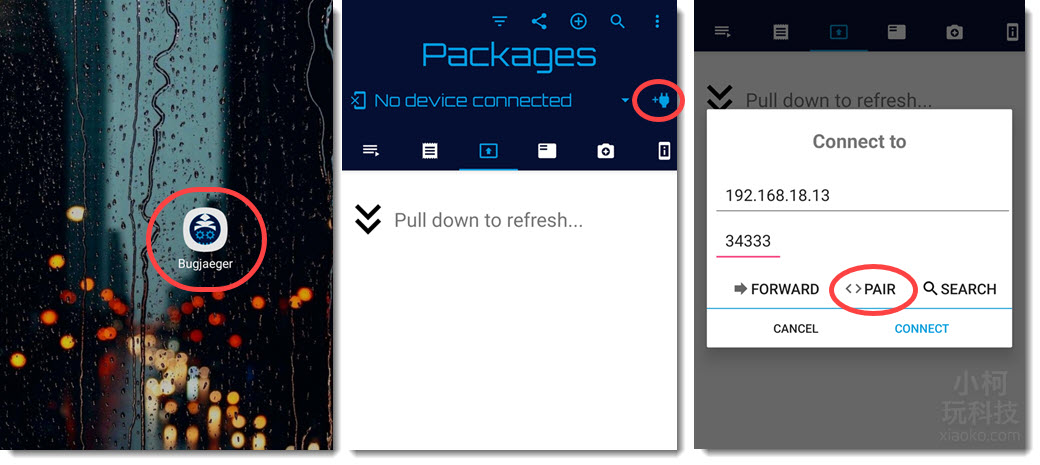
請依手錶上出現的配對碼輸入;再按 PAIR → 此時再對照一下手錶及手機上的 Port 號是否相同,再按 Connect 。只要看到中間的藍子字串上出現 192.168 開頭的數字即代表已連線成功。若要傳送 APK 到手錶上,請按螢幕頂端的 + 圖案
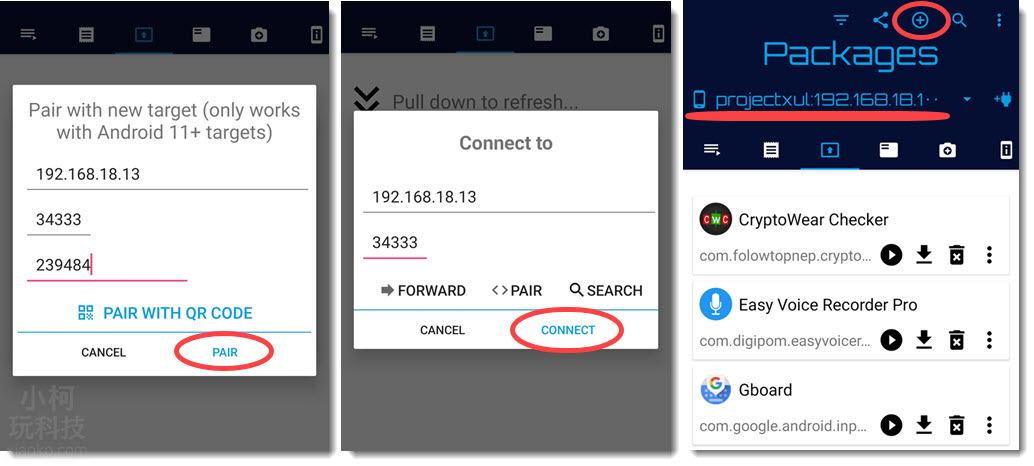
選擇 Select APK file (也就是選擇 APK 檔案) 按OK → 接下來請在手機下載的資料夾中找到要上傳到手錶的 APK 檔案 → 手機就會開始傳送 APK 檔案。
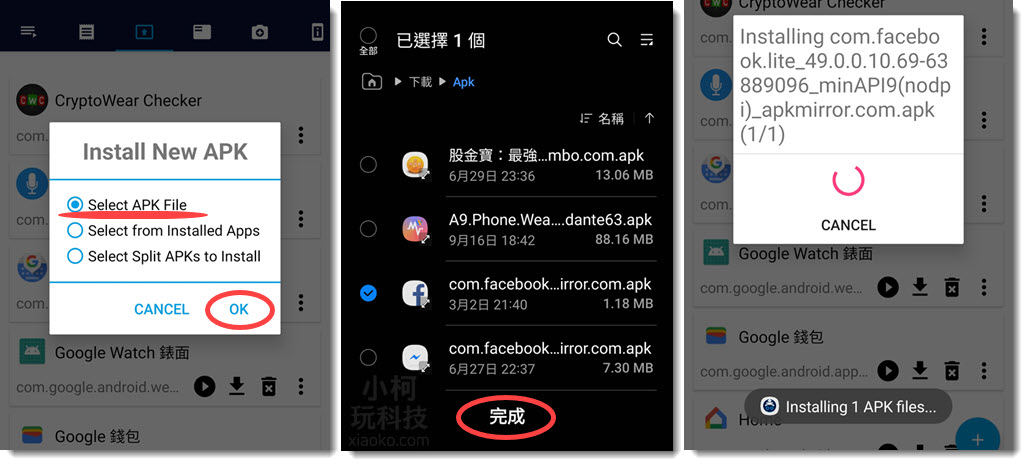
以上就是新版 OneUI 5 的無線偵錯步驟,以及 Bugjaeger 的上傳 APK 的操作。
發現的幾個重點
1.不需刻意關閉藍牙及 LTE 連線,只需要有開啟 Wi-Fi 即可
我發現以往手錶要使用 ADB 偵錯必須關閉藍牙及 LTE 連線,Wi-Fi 才能連接手機,但使用新的 無線偵錯 的經驗裡,不需刻意關閉藍牙及 LTE 連線,就會自動開啟 Wi-Fi 並自動連線 (但還是得確認手錶及手機是連線到同一台無線 Wi-Fi 路由器)
2.不需開啟 ADB 偵錯
以往會需開啟 ADB 偵錯,但新版似乎不需要額外開啟 ADB 偵錯,只需要開啟 無線偵錯 就可以與手機連線。
3.只需配對一次,未來不需重複配對
目前實驗只要配對過一次就 OK,接下來只要按連線即可以與手錶連線,不需再重複輸入配對碼。
若我花時間整理的資訊對您有幫助,請在下方幫我點選 5 下拍手圖案,讓我知道您喜歡這方面的資訊,只需登入 Google 帳號就可以給我實際的鼓勵。謝謝您!
若你喜歡這篇文章或教學的話,歡迎分享或追蹤小柯的 LINE 官方帳號、FB 粉絲團、Discord、Instagram、Twitter、訂閱 YouTube 頻道,將會分享更多實用的技巧教學給您。謝謝。
